La visualización de datos se refiere a cualquier representación visual de la información compilada. Con una visualización de datos eficaz, puedes comunicar temas y resultados clave a tus públicos, lo que les permite interpretar y analizar datos personalizados para sus necesidades. Antes de comenzar a crear visualizaciones y gráficos, debes seleccionar el tipo de visualización que usarás. Seleccionar el tipo de visualización adecuado te ayuda a presentar tus datos de forma clara y eficaz, lo que permite que tu público tome decisiones fundamentadas y determine los próximos pasos. En las siguientes secciones, se describe cómo se pueden visualizar los datos de manera eficaz enfocándose en tus objetivos de análisis y en las perspectivas de tu público:
- Ten en cuenta las características de tus datos
- Define tu público
- Selecciona la mejor visualización para tus datos
Ten en cuenta las características de tus datos
Antes de decidirte por un tipo de visualización, considera las características de tus datos:
Categóricos: Cuando tus datos contienen grupos de patrones y conjuntos similares, es eficaz usar un tipo de visualización que admita mejor los datos categóricos, como un gráfico de pastel. La categoría de producto sería un ejemplo de datos categóricos, ya que agrupa elementos en función de funciones y características similares.
Ordinal: Si tus datos requieren una secuencia ordenada específica, puedes usar una visualización, como un gráfico de columnas o un gráfico de barras, para definir estos pedidos para el público. Un ejemplo de datos ordinales serían las cantidades de opiniones con estrellas variadas para un producto en particular.
Continuo: Si deseas visualizar datos que se producen durante un período prolongado, usa visualizaciones que admitan datos continuos, como los gráficos de progresión. Las ventas totales de un producto durante un trimestre en particular serían un ejemplo de datos continuos, ya que se realiza un seguimiento de los datos en evolución a lo largo del tiempo.
Define tu público
Una visualización eficaz no solo considera los datos, sino también la perspectiva y las necesidades de su público. Personalizar el aspecto de una visualización te permite transmitir información de manera eficaz a tu público específico. Cuando definas tu público, piensa en factores como su probable nivel de conocimiento técnico y sus funciones laborales. ¿Cómo usará tu público tu visualización?
Accesibilidad
Cuando crees una visualización de datos, haz que sea accesible. En cualquier proyecto de visualización de datos, tener en cuenta la accesibilidad web proporciona más oportunidades de uso compartido para todos los usuarios, incluidos los que tienen discapacidades visuales y cognitivas, que interactuarán con el contenido que creaste. Los Lineamientos de accesibilidad al contenido web (WCAG) incluyen pasos de implementación para aumentar la accesibilidad que se aplican al diseño de visualización, como los siguientes:
Texto alternativo: El texto alternativo, o alt text, permite que un público más amplio acceda a la información de los elementos que no son de texto, como las personas que usan lectores de pantalla. Con Looker, puedes agregar notas a tus visualizaciones que describan aspectos clave de estas. Para obtener más información sobre cómo agregar descripciones de texto a los elementos de las visualizaciones de Looker, consulta la información para editar una nota de tarjeta en la página de documentación Cómo editar paneles definidos por el usuario.
Accesibilidad de contraste y color: Incorporar niveles de contraste que cumplan con el estándar internacional WCAG garantiza que los usuarios de las visualizaciones puedan acceder a las diferencias percibidas en las elecciones de color. Para encontrar la relación de contraste de dos códigos de color hexadecimal seleccionados, consulta el Comprobador de contraste de WebAIM. En Looker, la colección de colores Dalton se adapta específicamente a varias formas de deficiencia de color. Para obtener más información sobre esta colección y otras opciones de selección de colores en Looker, consulta la página de documentación Colecciones de colores.
Para obtener más información sobre la accesibilidad en la creación de visualizaciones y otro contenido, consulta la versión publicada más reciente de las Pautas de accesibilidad para contenido web.
Selecciona la mejor visualización para tus datos
En las siguientes secciones, se proporciona una descripción general de los tipos de visualización disponibles en Looker y se explica cómo seleccionar el mejor tipo para tus datos:
- Gráficos cartesianos
- Gráficos circulares y de anillos
- Gráficos de progresión
- Textos y tablas
- Maps
- Otros gráficos
Gráficos cartesianos
Un gráfico cartesiano hace referencia a cualquier gráfico que se base en el plano cartesiano. El plano cartesiano se define por un eje x y un eje y, con los puntos numéricos correspondientes para todas las ubicaciones del gráfico. Todos los gráficos cartesianos trazan datos en estos ejes.
El eje X y el eje Y reflejan las dimensiones y las medidas. Las dimensiones reflejan valores cualitativos, mientras que las medidas son cuantitativas. La forma en que estos valores se grafican en el eje X y el eje Y, y la expresión visualizada de estos datos varían según el tipo de gráfico cartesiano. En esta sección, se incluyen los siguientes ejemplos de gráficos cartesianos:
Columna
Son ideales para visualizar datos con pocas categorías para comparar.
Los gráficos de columnas son gráficos cartesianos verticales que muestran información en formas rectangulares verticales, en las que la longitud de la columna corresponde al valor de los datos. Los gráficos de columnas típicos incluyen categorías de datos en el eje X y valores de datos en el eje Y.
Si tus datos contienen solo un par de categorías, un gráfico de columnas es ideal. Si tus datos contienen una mayor cantidad de categorías, los gráficos de barras suelen funcionar mejor porque proporcionan más espacio para las etiquetas de los ejes. Debido a que los valores negativos se muestran con una dirección hacia abajo, los gráficos de columnas también pueden ser una forma útil de representar conjuntos de datos que incluyen valores negativos.
En el siguiente ejemplo de un gráfico de columnas, se incluyen valores positivos y negativos para mostrar las ganancias promedio de los pedidos de accesorios y jeans vendidos por mes.
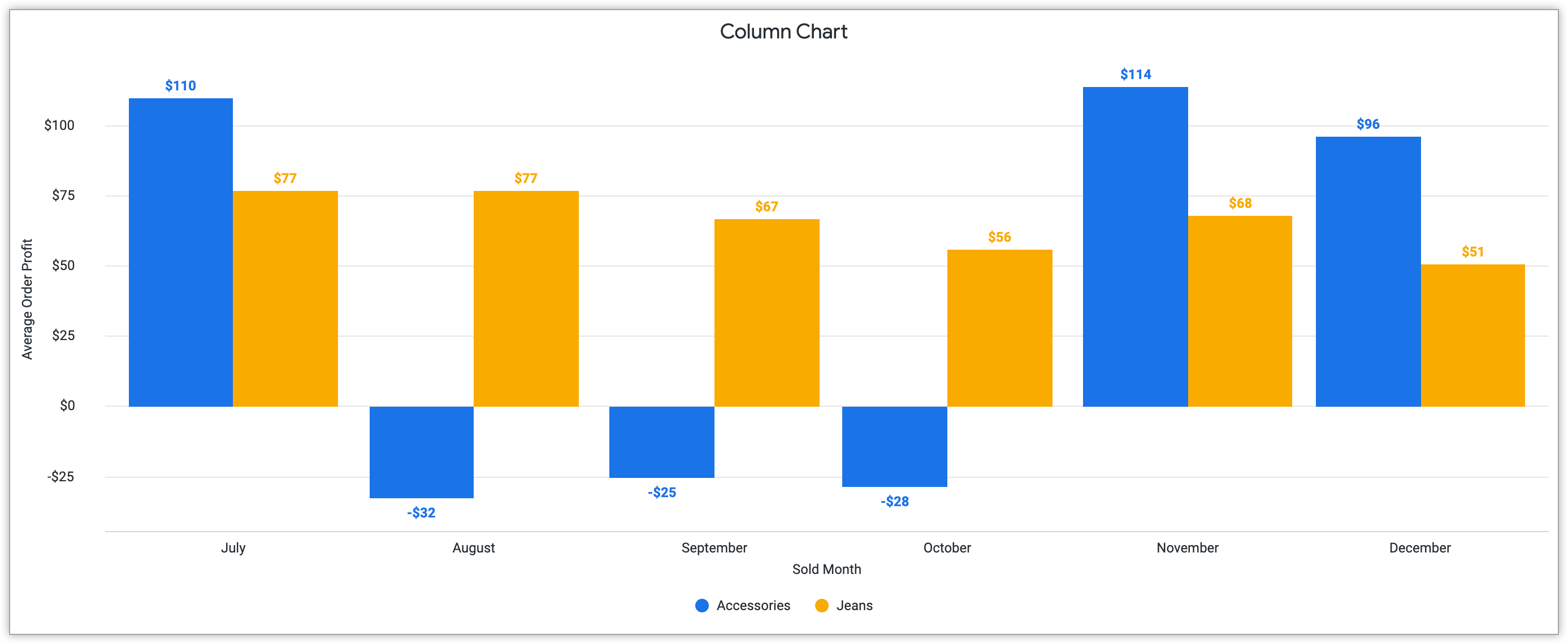
Consulta la página de documentación Opciones de gráficos de columnas para obtener más información sobre cómo crear estos gráficos en Looker.
Bar
Es mejor para visualizar datos con títulos de categorías largos.
Los gráficos de barras muestran los datos de manera similar a los gráficos de columnas, pero a través de una alineación horizontal. Por lo general, en los gráficos de barras, el eje Y representa una categoría de datos, mientras que el eje X representa un valor numérico.
Si tus datos contienen títulos de categorías particularmente largos, los gráficos de barras son más convenientes que los gráficos de columnas. A través de la alineación en el eje y, las etiquetas de los gráficos de barras optimizan el espacio y mejoran la legibilidad. Además, los gráficos de barras suelen ser mejores para representar cantidades mayores de categorías debido a la alineación del espaciado, a diferencia de los gráficos de columnas.
En el siguiente ejemplo de un gráfico de barras, se destaca cómo los títulos más largos de las categorías de ropa, como "Sudaderas con capucha y sudaderas de moda", se ajustan a la alineación del gráfico de barras. En este gráfico, se muestra la cantidad de pedidos mensuales de 10 categorías de ropa diferentes.

Para obtener más información sobre cómo crear gráficos de barras en Looker, consulta la página de documentación Opciones de gráficos de barras.
Diagrama de dispersión
Es mejor para destacar la correlación entre dos variables.
Un diagrama de dispersión es una forma de diagrama cartesiano que destaca la relación entre dos variables. Cada punto trazado representa un valor en el eje X y el eje Y que proporciona estadísticas sobre los datos. Estos tipos de gráficos destacan en particular las tendencias y los patrones que surgen en los datos.
Si tus datos contienen dos variables que se correlacionan, un diagrama de dispersión puede ser un método de visualización ideal para encontrar y explorar correlaciones. Esta podría ser una correlación positiva, lo que significa que, mientras la variable x aumenta, la variable y también lo hace. Esto también podría incluir una correlación negativa, lo que significa que, mientras una variable aumenta, la otra disminuye. La correlación también puede ser nula, lo que significa que no hay correlación entre las dos variables elegidas. La conciencia de la posible correlación de datos puede generar estadísticas más precisas sobre tus datos y hasta guiar las predicciones del comportamiento futuro de los datos.
El diseño y la estructura de un diagrama de dispersión son clave para su eficacia. Los puntos trazados en los diagramas de dispersión también se pueden personalizar mediante el uso de tamaño y color para identificar variables o categorías adicionales para el usuario. Las líneas de tendencia también se pueden usar con diagramas de dispersión. Estas líneas destacan las conexiones entre los datos que surgen para el usuario. A través de la personalización, asegúrate de que estas opciones de diseño destaquen el objetivo general de ilustrar una relación y brindar la oportunidad de examinar posibles patrones, correlaciones y tendencias.
En el siguiente gráfico de dispersión, se representa la cantidad de clientes que frecuentaron las ubicaciones de forma trimestral de 2015 a 2018. El tamaño de los puntos del gráfico se determina según la cantidad de clientes.

Para obtener más información sobre este tipo de visualización cartesiana, consulta la página de documentación Opciones de gráficos de diagrama de dispersión.
Línea
Es mejor para visualizar datos continuos a lo largo del tiempo.
En un gráfico de líneas, los datos se muestran a través de una serie de puntos conectados por una línea recta. Este tipo de visualización destaca específicamente los datos continuos a lo largo del tiempo.
Para que el gráfico de líneas sea claro, la cantidad de líneas presentes sigue siendo clave. Si incluyes varias líneas en tu gráfico, usa colores para diferenciarlas claramente. Esto permitirá que el usuario interprete los valores por separado en lugar de combinar las líneas.
El siguiente gráfico de líneas representa a los usuarios activos mensuales del sitio web desde 2016 hasta 2019. Las tres líneas separadas representan regiones de Estados Unidos: la costa este, el medio oeste y la costa oeste.

Consulta la página de documentación Opciones de gráficos de líneas para obtener más información sobre cómo crear un gráfico de líneas en Looker.
Área
Son ideales para visualizar los cambios en las cantidades a lo largo del tiempo.
Un gráfico de área se basa en las características de otros gráficos cartesianos, el gráfico de barras y el gráfico de líneas. Al igual que los gráficos de líneas, los gráficos de áreas destacan los datos continuos a lo largo del tiempo en una formación lineal. Sin embargo, estos gráficos utilizan una función de color relleno similar a un gráfico de barras para mostrar la cantidad a través de los datos. Esto permite que el usuario vea claramente cómo se ajustan las cantidades con el tiempo.
Los gráficos de área transmiten tendencias generales en lugar de datos individuales. Los gráficos de área son mejores cuando se compara una menor cantidad de tendencias, debido a los componentes de área rellenos de color. Para destacar datos con mayores cantidades de tendencias, considera usar un gráfico de línea.
En el siguiente gráfico de áreas, se refleja el ejemplo de visualización del gráfico de líneas, ya que también muestra los usuarios mensuales del sitio web en las regiones de Estados Unidos. Sin embargo, el color relleno de este gráfico destaca en particular el cambio en la cantidad de usuarios de 2018 a 2019.
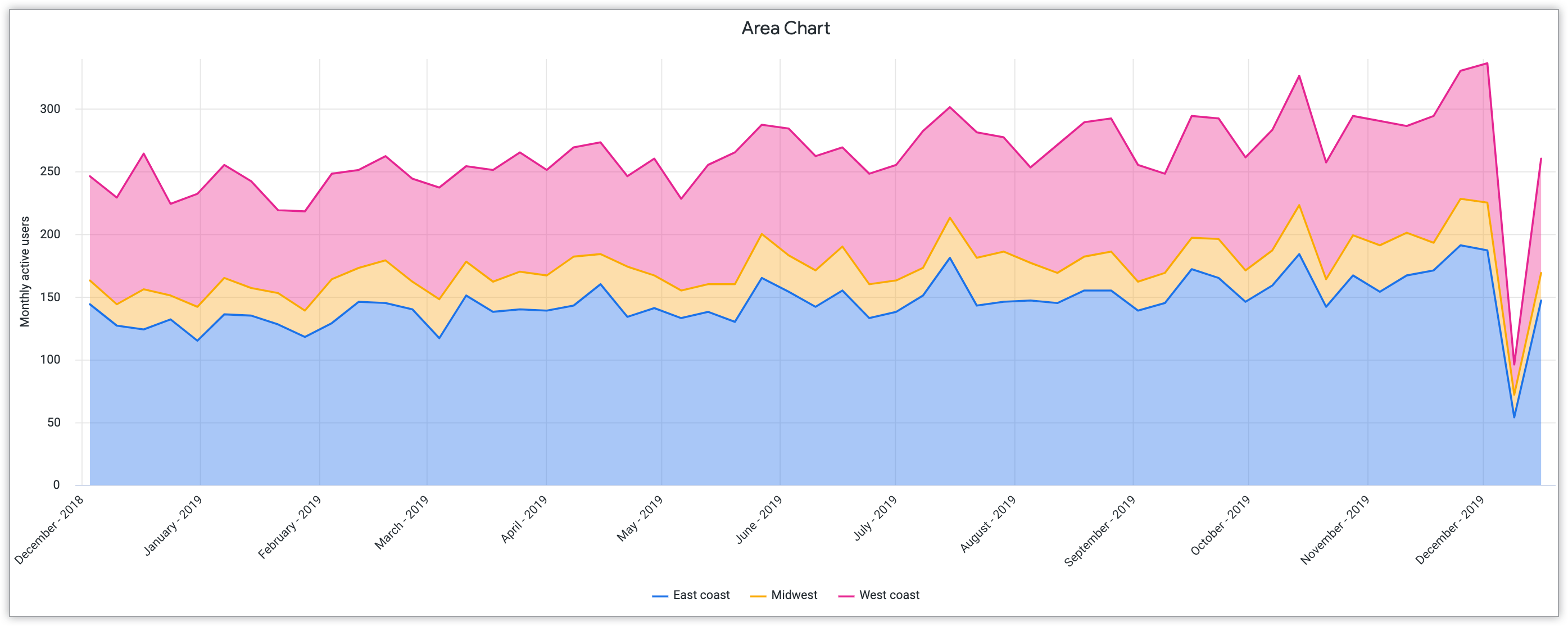
Para obtener más información sobre los gráficos de áreas en Looker, consulta la página de documentación Opciones de gráficos de áreas.
Gráficos circulares y de anillo
Los gráficos circulares y de dona enfatizan la relación entre las partes y una proporción total en los datos. Por este motivo, funcionan bien para destacar información categórica, es decir, información que se puede dividir claramente en grupos en función de características compartidas.
Para destacar mejor la información en los gráficos circulares y de dona, selecciona cinco categorías o menos. Si tus categorías superan las cinco, considera seleccionar un tipo de visualización diferente para destacar la información, como un gráfico de barras o de columnas.
Como un gráfico circular o de dona representa un porcentaje completo, los valores de las categorías deben sumar un 100 por ciento.
Looker ofrece dos variaciones de un gráfico circular. En esta sección, se describen los siguientes gráficos y se destacan sus fortalezas para mostrar datos categóricos:
Circular
Es mejor para visualizar valores proporcionales.
Un gráfico circular es un gráfico circular completo que se divide en porciones según las categorías de información. A través de estas divisiones, el enfoque no se centra específicamente en el porcentaje exacto, sino en cómo las proporciones delineadas se relacionan entre sí y afectan el objetivo general del gráfico.
Si quieres enfatizar la importancia de las conexiones entre valores proporcionales, los gráficos circulares comunican estas relaciones de manera eficaz. Si trabajas con más de cinco categorías de datos, considera seleccionar un gráfico de visualización diferente para destacar la información, como un gráfico de barras o de columnas. Con los gráficos de barras y columnas, a menudo es más fácil para los usuarios percibir las diferencias individuales.
En el siguiente gráfico de pastel, se representan los porcentajes del total de clientes de tres regiones de Estados Unidos: la costa este, la costa oeste y el medio oeste. Este tipo de visualización comunica la cantidad proporcional de clientes de cada región.

Consulta la página de documentación Opciones de gráficos circulares para obtener más información sobre cómo crear estos gráficos de comparación en Looker.
Anillos múltiples
Es mejor para visualizar valores proporcionales con varios componentes.
Los gráficos múltiples de dona te permiten crear una serie de gráficos de dona para visualizar tus datos en una formación interconectada. Estos gráficos omiten el centro del círculo y forman divisiones de arco en lugar de divisiones de rebanada. El espacio en blanco agregado en el medio del gráfico permite agregar más etiquetas y descripciones a tus datos.
Cuando crees gráficos de múltiples anillos, asegúrate de que haya uniformidad y patrones cohesivos en las categorías para destacar su relación. Además, para garantizar la claridad y la comprensión de los usuarios, incluye material claro y acumulativo en el centro del gráfico para destacar las diferencias de cada gráfico de múltiples gráficos de donas en particular.
En el siguiente gráfico de múltiples rosquillas, se muestran las ventas trimestrales de productos de varias categorías de ropa: jeans, leggings, ropa de abrigo y abrigos, y pantalones cortos. Hay un gráfico de dona separado para cada venta trimestral. Esta visualización destaca cómo cada categoría de ropa individual, representada por un color uniforme, contribuye a las ventas generales de productos por trimestre.
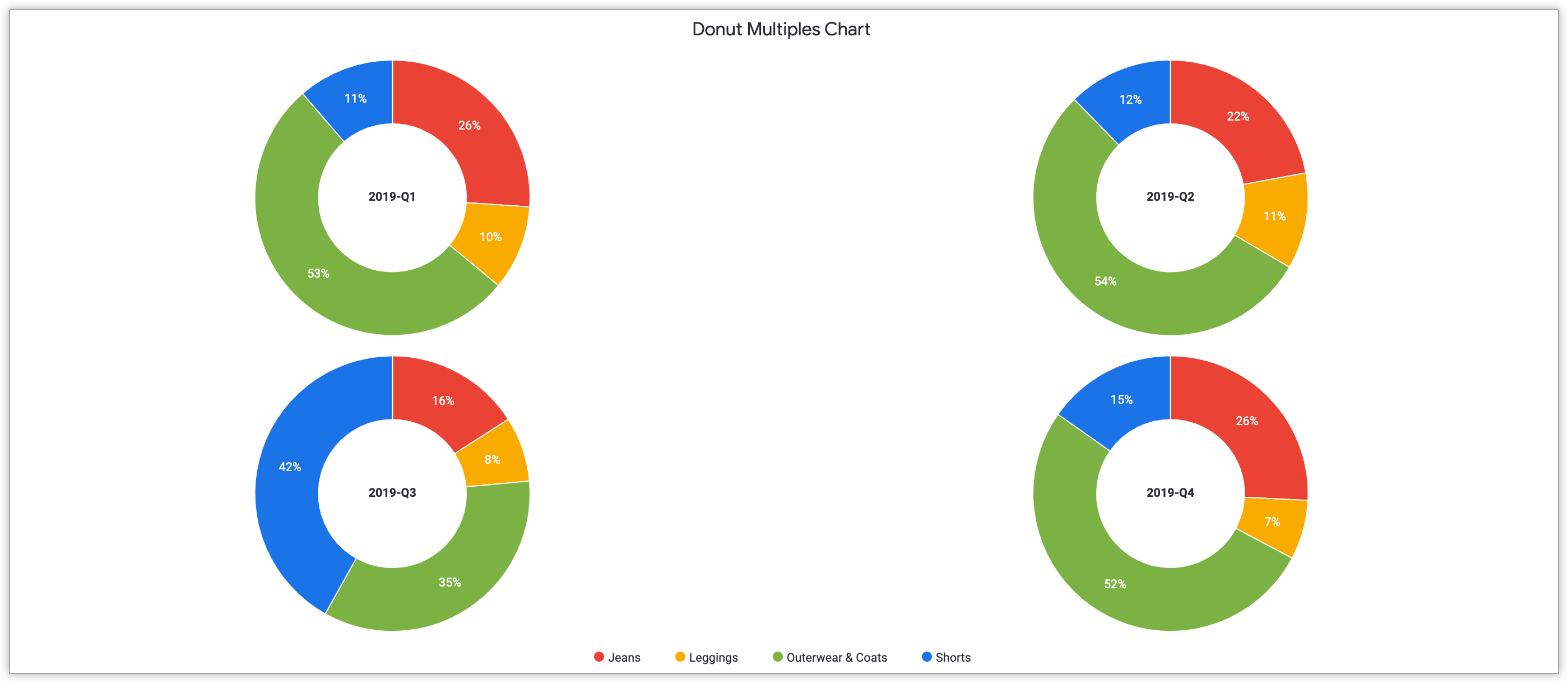
Para obtener información sobre cómo incluir gráficos de múltiples anillos en Looker, consulta la página de documentación Opciones de gráficos de múltiples anillos.
Gráficos de progresión
Los gráficos de progreso destacan la información que aparece con el tiempo. A través de estos gráficos, puedes destacar este contexto y cómo afecta a los datos. Los gráficos de progreso hacen un seguimiento del progreso y el crecimiento general. En esta sección, se incluyen ejemplos de los siguientes gráficos de progreso:
Embudo
Es mejor para visualizar etapas secuenciales.
Los gráficos de embudo son gráficos de progresión que destacan las etapas secuenciales. Este tipo de gráfico tiene similitudes con los gráficos de barras, que también representan datos a través de visualizaciones rectangulares horizontales. Este gráfico crea una forma de embudo a través de las visualizaciones apiladas.
Para que un gráfico de embudo sea eficaz, asegúrate de que los datos incluyan al menos cuatro etapas. Esto garantizará un gran impacto visual y destacará el proceso representado en su totalidad. Si tienes menos de cuatro componentes, considera usar otro tipo de visualización, como un gráfico circular.
En la siguiente visualización del embudo, se destacan cinco etapas independientes de las acciones de los clientes y los valores porcentuales en cada etapa. Las etapas, en orden descendente, son producto, carrito, compra, registro y cancelación, y representan la participación de los clientes con el producto.
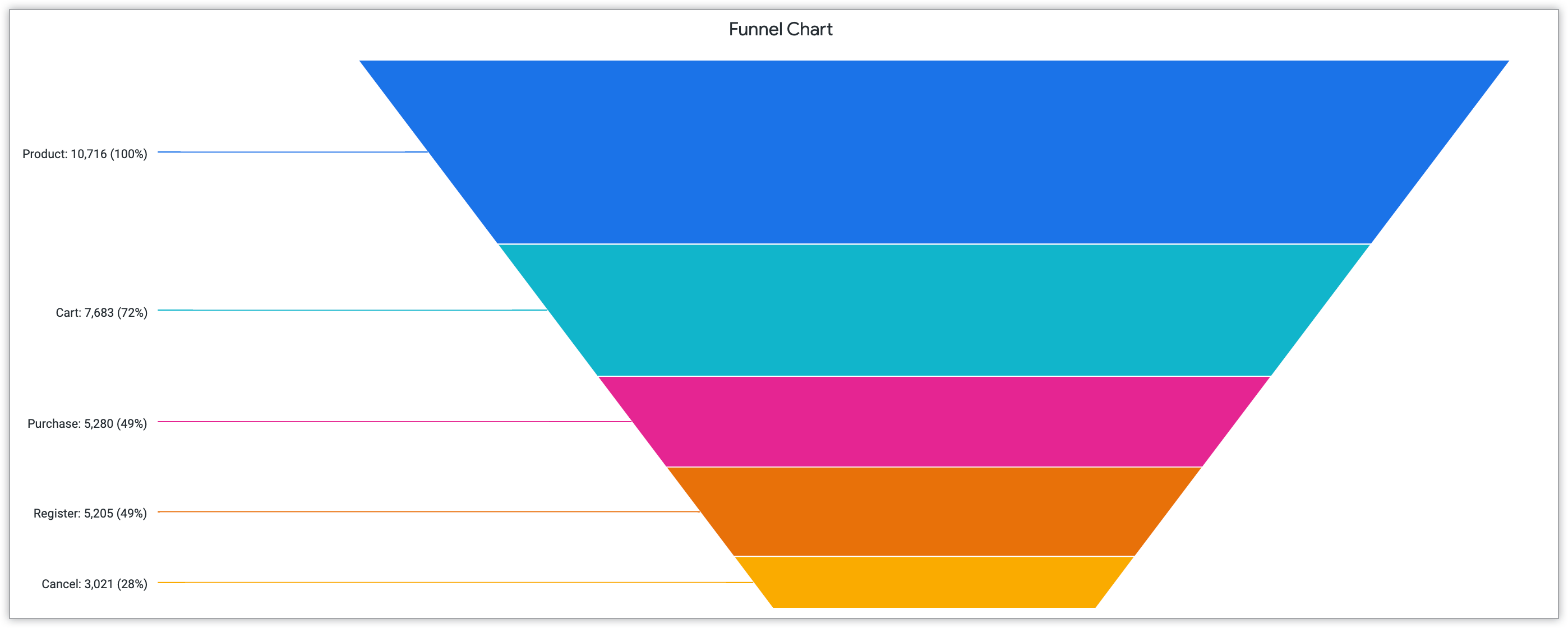
Consulta la página de documentación Funnel chart options para obtener más información sobre cómo crear esta visualización en Looker.
Cronograma
Son ideales para visualizar la progresión del tiempo.
Los gráficos de cronograma destacan la progresión del tiempo, ya que incluyen eventos y marcadores clave durante un período determinado. Si bien los gráficos de cronogramas suelen relacionarse con el tiempo, esta estructura de gráfico también se puede aplicar a números y cantidades.
Con la personalización del color, se pueden usar varios cronogramas en un gráfico para mostrar cómo varían varios factores a lo largo de la progresión. En el caso de los patrones de cronograma, específicamente en Looker, la personalización de colores puede variar según la paleta. Tu línea de tiempo puede tener una paleta continua, que refleja una opción de gradiente con dos variables en cada parte del gradiente. También puedes tener una paleta categórica, lo que significa que cada color representa una categoría en los datos. Puedes obtener más información sobre esta personalización de colores y los gráficos de cronograma en la página de documentación Opciones de gráficos de cronograma.
En la siguiente visualización de cronograma, se representan números de ID de pedido específicos y sus respectivos días promedio de procesamiento a lo largo de los meses de 2022. La línea de tiempo usa una paleta de gradientes continua para representar la cantidad variable de días.
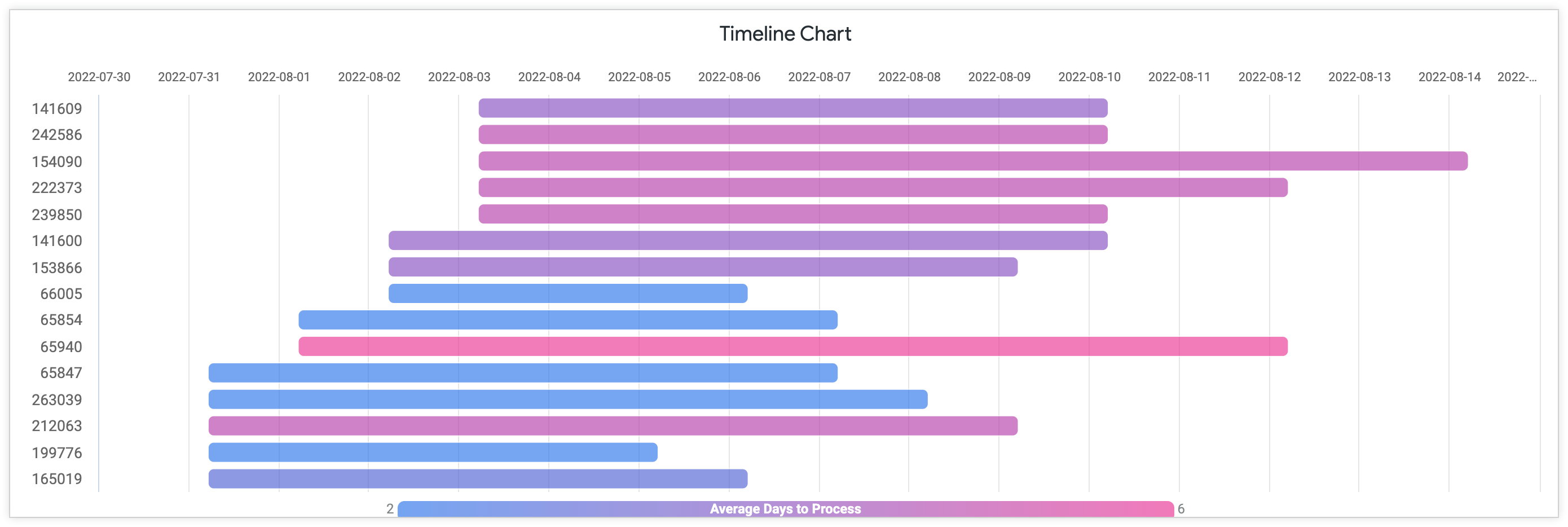
Cascada
Es mejor para visualizar valores positivos y negativos secuenciales.
Los gráficos de cascada destacan la relación entre los valores positivos y negativos a través de una secuencia. Estos gráficos muestran cómo evoluciona un valor inicial debido a varios factores. Los gráficos de cascada reflejan los elementos de diseño de un gráfico de barras. Al igual que muchos otros tipos de visualizaciones, los marcadores basados en el tiempo o en categorías pueden estructurar gráficos de cascada, según tu conjunto de datos en particular.
Dado que los gráficos de cascada funcionan específicamente con valores positivos y negativos, es esencial definir claramente estas dos categorías. A través del uso del color y las etiquetas de texto, asegúrate de que la visualización diferencie claramente los valores de tus datos.
En el siguiente ejemplo de gráfico de cascada, se muestran los ingresos totales en las etapas del proceso de pedido, incluidas las cancelaciones, las devoluciones, los envíos y el procesamiento. También se calcula un importe total.
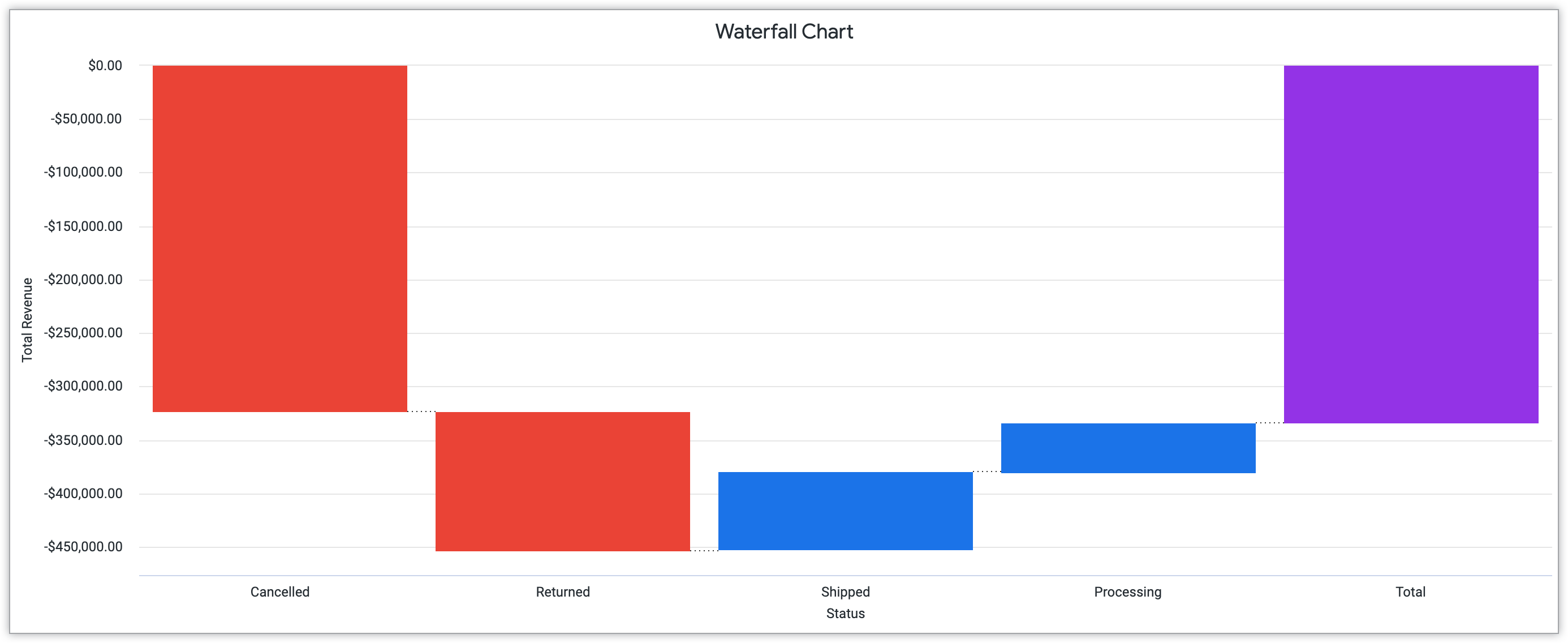
Consulta la página de documentación Opciones de gráficos de cascada para obtener más detalles sobre este tipo de visualización.
Texto y tablas
Cuando tengas datos de texto significativos para mostrar, seleccionar las opciones de texto y tabla destacará el impacto de las palabras. La visualización de estas palabras puede variar, desde destacar un solo valor hasta mostrar una disposición compleja de palabras en un conjunto de datos. En esta sección, se incluyen algunos de los muchos ejemplos de tipos de visualización para texto y tablas:
Un solo valor
Es mejor para visualizar un dato aislado.
Un gráfico de valor único destaca un valor individual de un conjunto de datos. Visualizar un valor de esta manera destaca su importancia para un conjunto de datos más grande.
Cuando crees un gráfico de un solo valor, selecciona un valor que sea significativo para el público y que refleje tus objetivos para la visualización. Además, asegúrate de que la familia de fuentes y la personalización del tamaño destaquen el valor en lugar de distraer o minimizar los datos.
En el siguiente ejemplo de valor único, se destaca la cantidad de clientes anuales de California, que es de 118,126 personas.
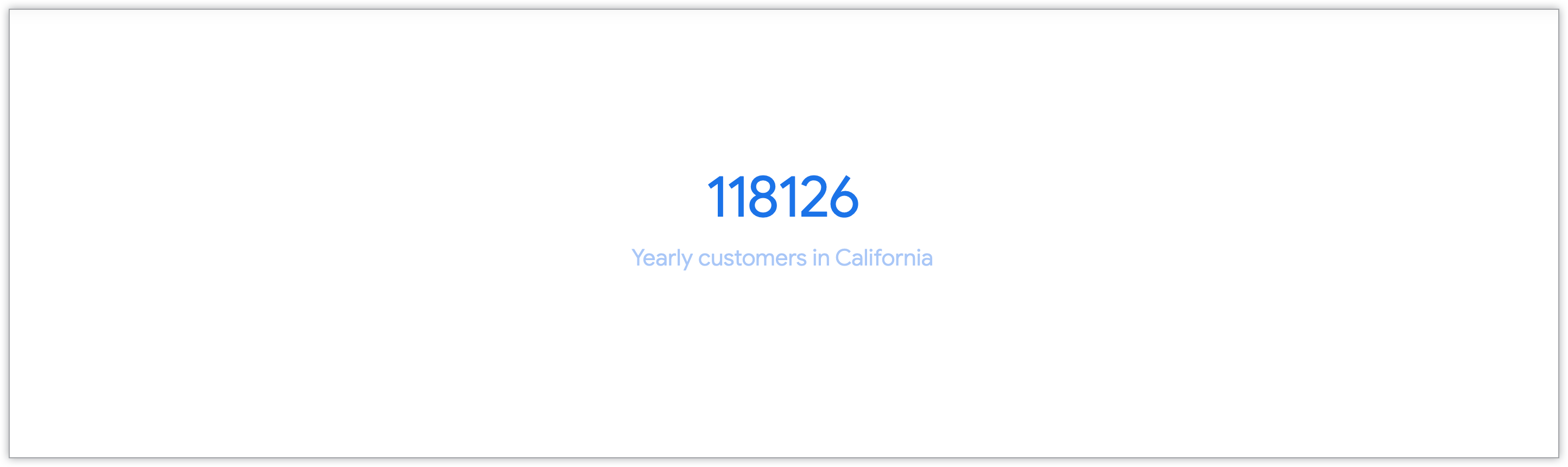
Consulta la página de documentación Opciones de gráficos de valor único para obtener más información sobre cómo personalizar este gráfico en Looker.
Un solo registro
Es mejor para visualizar datos limitados.
De manera similar a los gráficos de valor único, los gráficos de registro único también destacan datos limitados seleccionados de un conjunto de datos más grande para comunicar un mensaje determinado. Sin embargo, los gráficos de registro único contienen más información que un gráfico de valor único. Esta visualización puede proporcionar un ejemplo de un conjunto de datos más grande.
Si eliges un registro único eficaz y relevante para este tipo de gráfico, se destacará un ejemplo de un conjunto de datos. Este gráfico se puede personalizar para mejorar la legibilidad y la claridad mediante el uso de la familia de fuentes, el tamaño y el color.
En la siguiente tabla de registro único, se muestra información clave sobre un producto en particular: la "Corbata a rayas azul claro y azul marino tejida 100% de seda". Esto incluye el ID del producto, la categoría y el precio de venta minorista.

Para obtener más información sobre cómo crear estos gráficos en Looker, consulta la página de documentación Opciones de gráficos de registro único.
Nube de palabras
Es mejor para visualizar la frecuencia de los datos.
Las nubes de palabras son visualizaciones de datos que muestran la frecuencia de los datos a través de la personalización del tipo de fuente, el tamaño y el color. La estructura clave de un mapa de palabras es que, cuanto mayor sea la frecuencia de una palabra en particular en un conjunto de datos analizado, mayor será el tamaño de la fuente. Incluso con un simple vistazo o un escaneo rápido de un usuario, una nube de palabras transmite información relevante y recurrente en un conjunto de datos a través de un fuerte impacto visual.
La personalización del espaciado y el tipo de alineación horizontal y vertical puede lograr este impacto visual. En algunos mapas de palabras, los creadores agrupan palabras temáticas similares por un color determinado, lo que destaca la naturaleza conectada de ciertos elementos. Esta agrupación de palabras por color también puede ayudar a contextualizar el contenido para el lector y a comprender la información que se proporciona.
En el siguiente ejemplo de nube de palabras, se destacan las ubicaciones estatales de los clientes. El tamaño de los nombres de los estados se determina según la cantidad de clientes en cada uno, y California es el estado con la mayor cantidad de clientes.

Para obtener información sobre cómo Looker potencia específicamente la creación intuitiva de nubes de palabras a través de las opciones del menú Estilo, consulta la página de documentación Opciones de gráficos de nubes de palabras.
Maps
La visualización de mapas contextualiza los datos en relación con la ubicación, lo que lo convierte en un tipo de visualización útil si tus datos se relacionan específicamente con regiones geográficas. El alcance geográfico de tu visualización se puede personalizar de la manera que mejor refleje tus datos recopilados. Esto puede incluir especificar tu ubicación a través de la longitud, la latitud y hasta el código postal, según tu proyecto.
Los mapas interactivos se ajustan y reconfiguran en función de la personalización, mientras que los mapas estáticos se mantienen coherentes una vez configurados. En esta sección, se abordan específicamente las siguientes visualizaciones geográficas:
Google Maps
Es mejor para visualizar datos geográficos con mapas de calor.
Google Maps, la plataforma de creación de mapas web de Google, comparte información geográfica de forma interactiva con un público. Con la función de Google Maps en Looker, puedes personalizar el aspecto de tu mapa con varios diseños, como Claro, Oscuro, Satélite, Calles y Al aire libre. Estos estilos pueden destacar tu información de diferentes maneras según el alcance y el enfoque de tus datos. Además, la visualización de Google Maps permite la implementación de mapas de calor. Los mapas de calor muestran información con un sistema de codificación por colores que indica la frecuencia de los datos.
En la siguiente visualización de mapa de calor de Google Maps, se muestra la cantidad de productos vendidos por mes en códigos postales de todo Estados Unidos. El mapa de calor varía de 9 a 66 productos vendidos, con un gradiente de verde a naranja que representa este rango numérico. Para navegar por este mapa, también están disponibles las combinaciones de teclas.
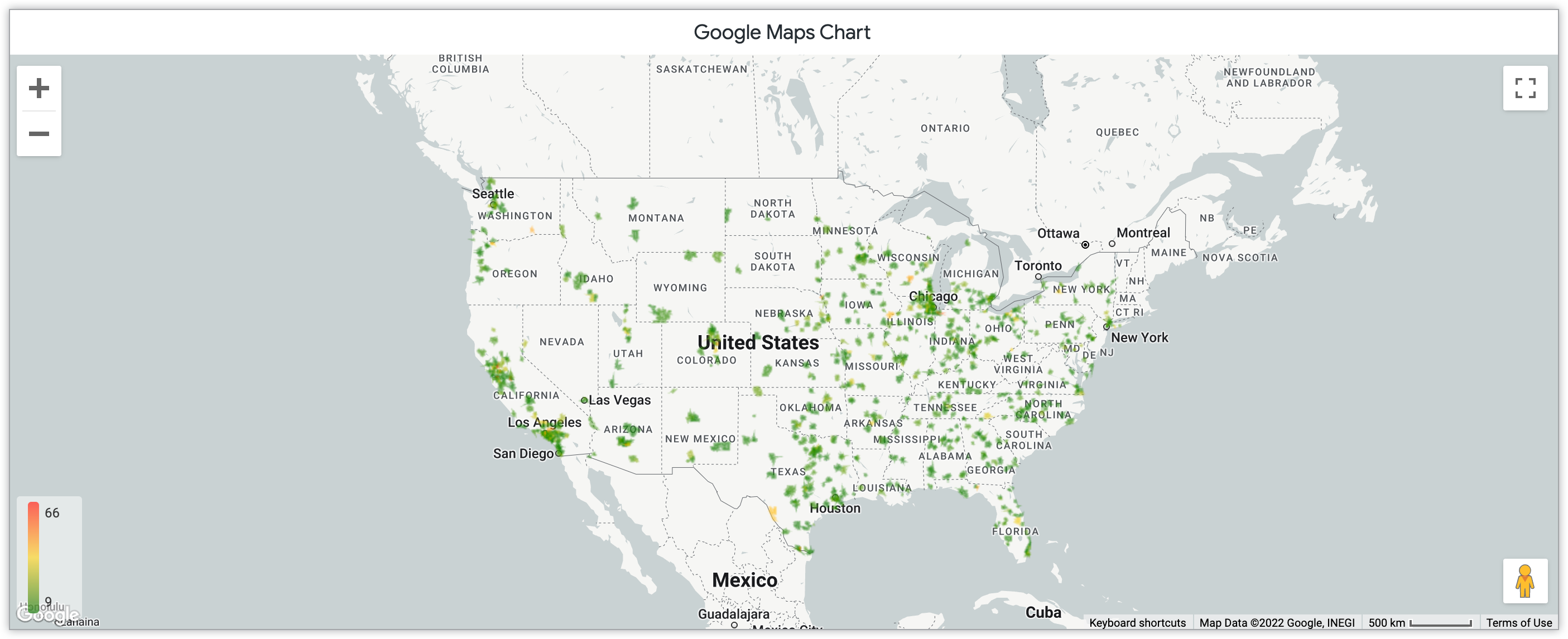
Para obtener más información sobre la función de Google Maps, consulta la página de documentación de opciones de gráficos de Google Maps.
Mapa
Es mejor para visualizar datos geográficos interactivos.
Las visualizaciones de mapas interactivos aplican imágenes geográficas para representar cómo tus datos corresponden a una ubicación y región específicas. Los mapas interactivos pueden reflejar muchos otros tipos de visualizaciones combinando aspectos de diseño. Esto puede incluir el uso de puntos, líneas o áreas para indicar marcadores en tu visualización.
También se puede personalizar el diseño del mapa general. Específicamente en Looker, los diseños de mapa incluyen las opciones Claro, Oscuro y Satélite. Cada una de estas opciones también tiene una función sin etiquetas. Este parámetro de configuración omite detalles clave, como los nombres de las ciudades y las calles, para enfocarse más en los datos que en los detalles del mapa. Cuando elijas un diseño de mapa, ten en cuenta los detalles importantes que el usuario debe tener en cuenta y elige un diseño que los refleje mejor.
En el siguiente gráfico, se destaca la cantidad de usuarios en los códigos postales de Estados Unidos a través de un sistema de codificación de colores con gradientes. Este mapa interactivo permite acercar elementos para enfocarse en regiones particulares del mapa.
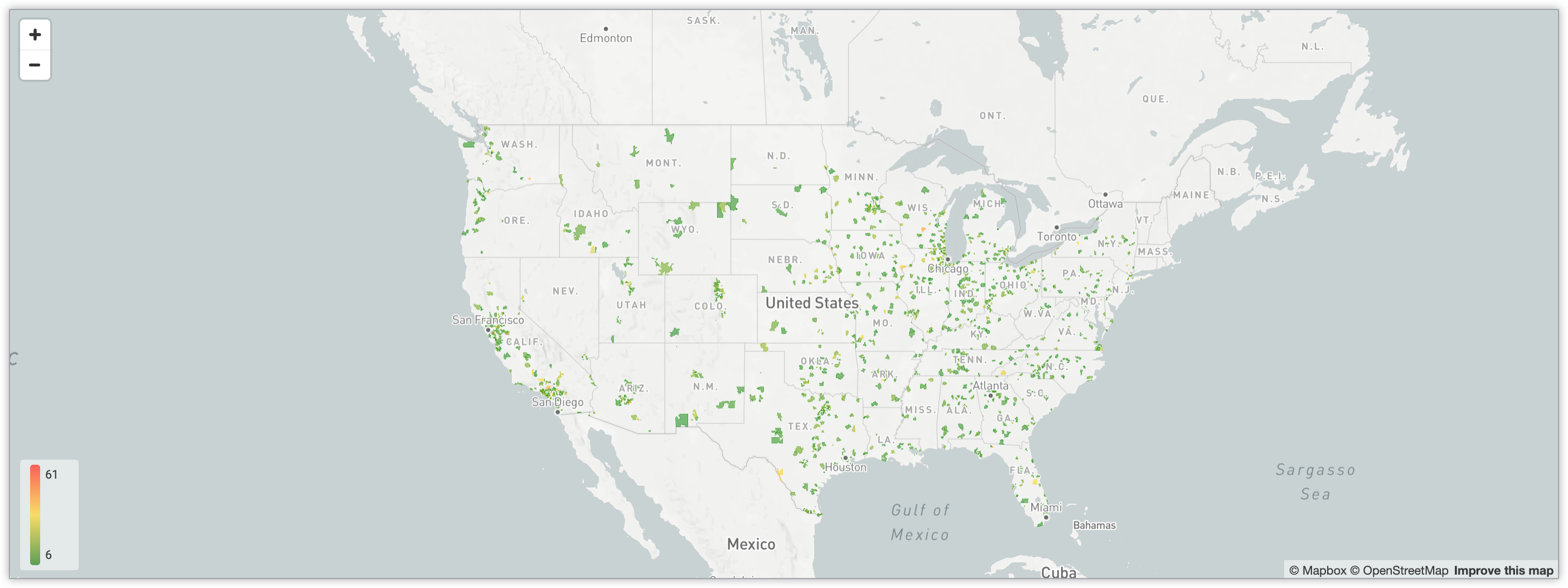
Obtén más información sobre los mapas interactivos en Looker en la página de documentación Map chart options.
Mapa estático (regiones)
Es mejor para visualizar datos regionales.
Los mapas estáticos por región muestran cómo los datos afectan a una región en particular. Como el mapa es estático, no se puede cambiar ni ajustar en función de la interacción del usuario. Este tipo de visualización es útil para representar una circunstancia distinta en lugar de un proceso cambiante y evolutivo a lo largo del tiempo.
El siguiente mapa estático regional representa la cantidad de ubicaciones de tiendas en cada estado de Estados Unidos. A través de un gradiente azul, el color azul más oscuro representa la mayor cantidad de ubicaciones de tiendas. El uso de colores de este mapa no está cuantificado. Para obtener un mayor contraste entre los estados, se puede habilitar el interruptor Quantize Color en el menú Style.
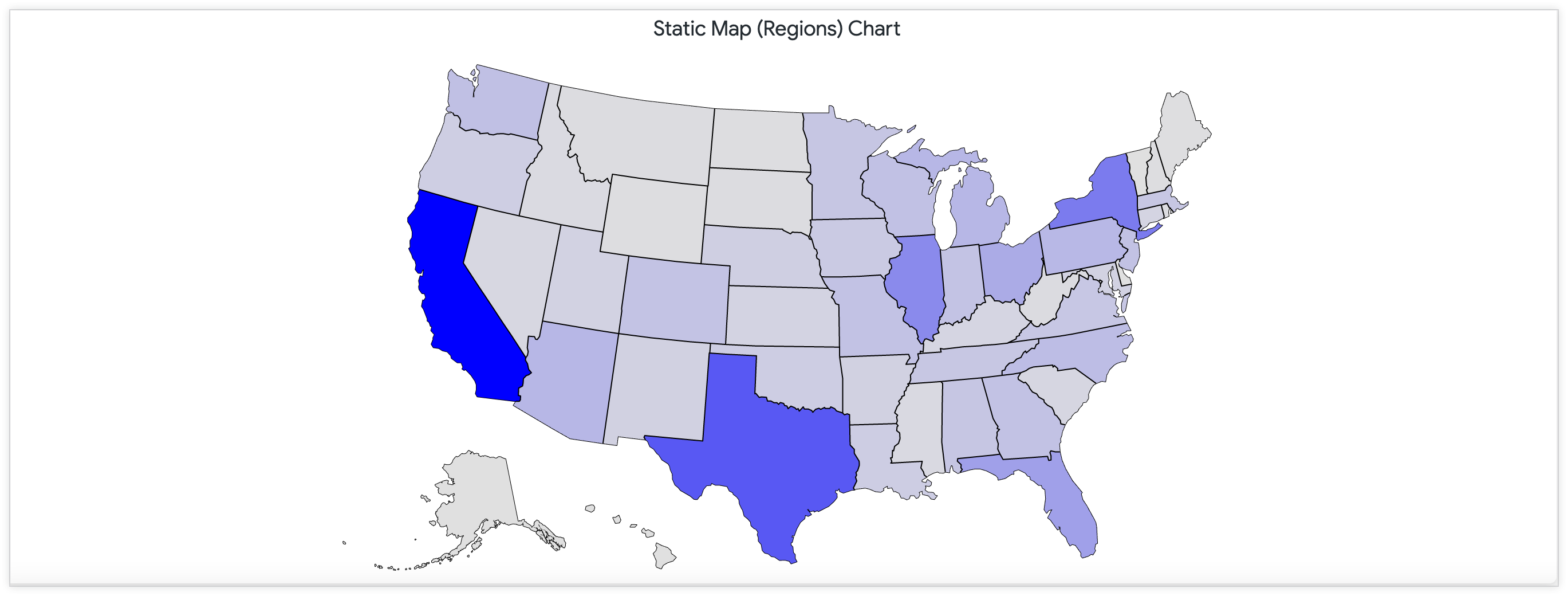
Obtén más información sobre este tipo de mapa en Looker en la página de documentación de opciones de gráficos Mapa estático (regiones).
Mapa estático (puntos)
Es mejor para visualizar datos específicos de puntos geográficos.
Los mapas estáticos con puntos reflejan los puntos estáticos con regiones. Sin embargo, estos mapas se visualizan a través de puntos que se superponen en las regiones. Según el enfoque de tus datos, este tipo de visualización podría ser útil, en especial si no hay divisiones regionales claras en tus conjuntos de datos.
El siguiente mapa estático con puntos incluye puntos que se ajustan según la cantidad de clientes en códigos postales de todo Estados Unidos.

Obtén más información sobre este tipo de mapa en Looker en la página de documentación de opciones de gráficos Mapa estático (puntos).
Otros gráficos
Otros tipos populares de visualización de datos disponibles en Looker van más allá de estas categorías. Estas formas adicionales y específicas de visualización permiten una mayor personalización según el público para la interpretación de tus datos. En esta sección, se incluyen los siguientes ejemplos de gráficos:
Diagrama de caja
Es mejor para visualizar la distribución de datos a través de un resumen estadístico.
Al igual que los gráficos de dispersión, los gráficos de caja también son eficaces para destacar la distribución de los datos. Los gráficos de diagrama de caja y bigotes muestran esto a través de un resumen estadístico o una forma de agrupar datos a través de observaciones y patrones. Hay un resumen estadístico de cinco números para un gráfico de diagrama de caja, que divide los datos en función del mínimo, el máximo, la mediana de la muestra y el primer y tercer cuartil. El aumento de tamaño de un diagrama de caja indica una mayor distribución de los datos.
En el siguiente ejemplo de gráfico de diagrama de caja, se destaca la distribución de datos de los productos vendidos desde enero de 2021 hasta julio de 2022. Cuando colocas el cursor sobre cada entrada mensual, se muestran los productos mínimos, medios y máximos vendidos.
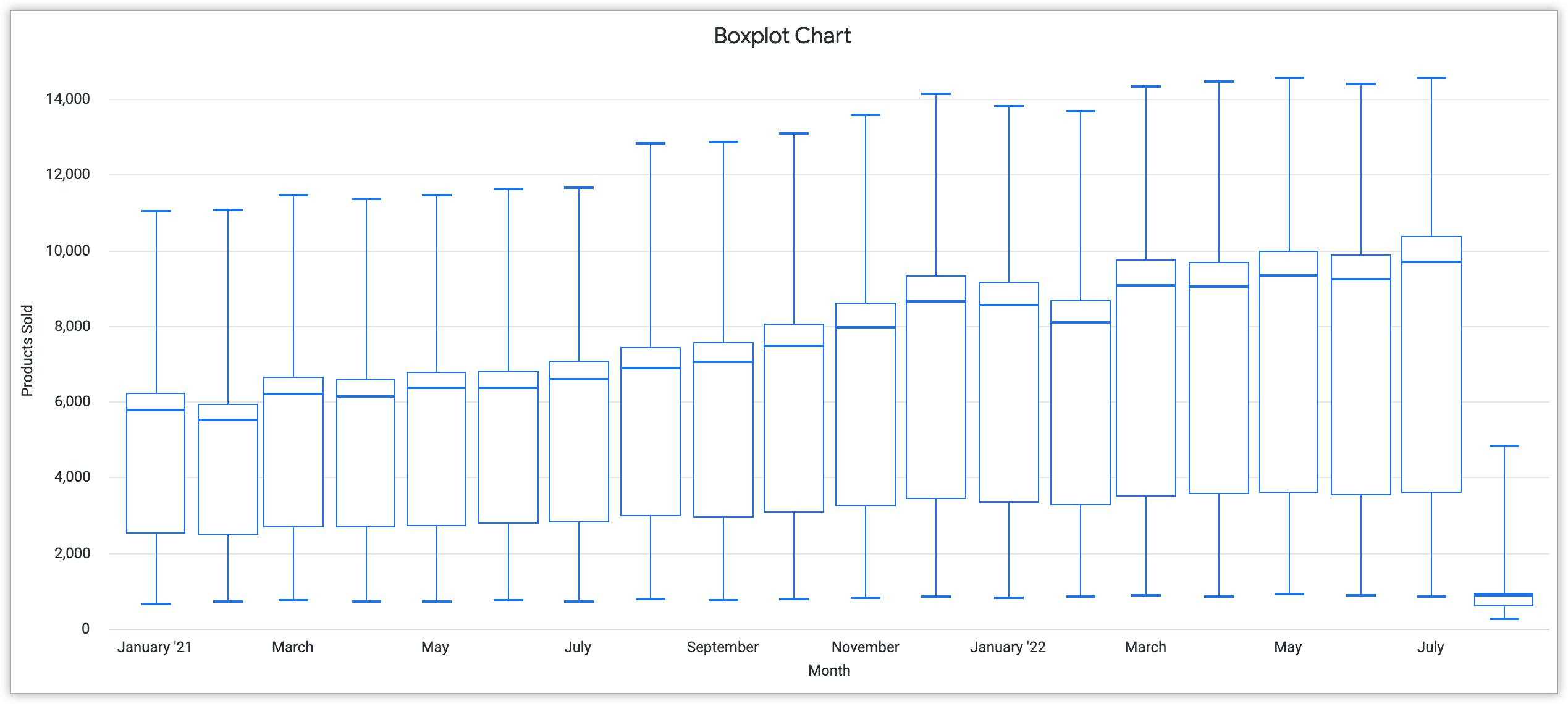
Para obtener más información sobre los diagramas de caja y cómo personalizarlos en Looker, consulta la página de documentación Opciones de gráficos de diagrama de caja.
Visualizaciones personalizadas
Además de las visualizaciones existentes disponibles en Looker, también puedes crear visualizaciones personalizadas para mostrar tus datos. Puedes implementar visualizaciones personalizadas de las siguientes maneras:
- Agrega la visualización personalizada para crear visualizaciones personalizadas con el parámetro
visualizationen el archivo de manifiesto del proyecto. - Instalar la visualización directamente desde Looker Marketplace
- Instalar la visualización desde la página Visualización en la sección Administrador de Looker
Algunos ejemplos de visualizaciones personalizadas disponibles como complementos son la visualización de mapa de calor del calendario y la visualización de gráfico Aster. Consulta la página Configuración de administrador: Documentación de visualizaciones para obtener más información sobre la implementación de visualizaciones personalizadas.
Además, puedes crear visualizaciones únicas para tu proyecto. Consulta la página de documentación Cómo desarrollar una visualización personalizada para Looker Marketplace para obtener más información sobre cómo crear estas visualizaciones y cómo pueden funcionar para reflejar tus objetivos de visualización de datos.

